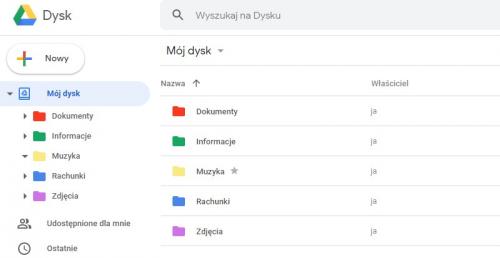Jak zorganizować Dysk Google'a
Najłatwiejszą metodą utrzymania porządku jest założenie folderów przeznaczonych na pliki określonych kategorii (dokumenty finansowe, zdjęcia, projekty itp.).
Na stronie głównej dysku kliknij przycisk Nowy, a następnie wybierz pozycję Folder.
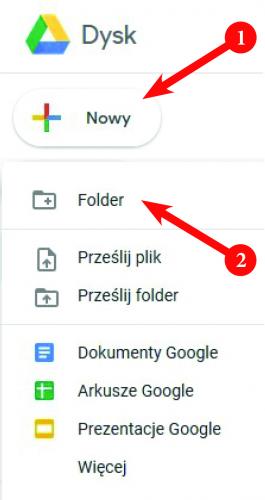
Po wprowadzeniu nazwy nowego folderu kliknij przycisk Utwórz.
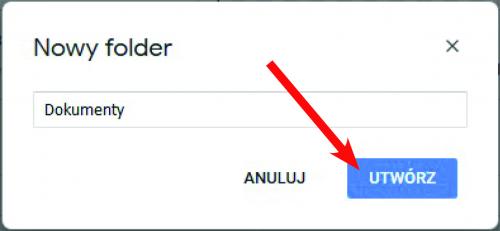
Pliki, które chcesz umieścić w wybranym folderze, przenoś do niego metodą przeciągnij-i-upuść.
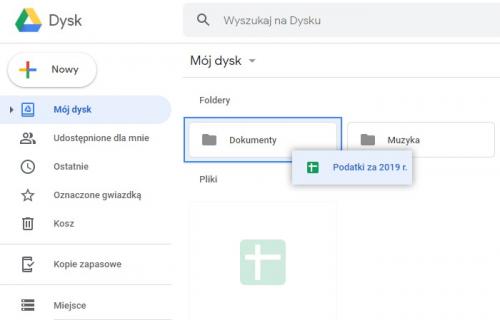
Jeśli zamierzasz przenieść do folderu kilka plików równocześnie, zaznacz je klikając prawy przycisk myszy i trzymając wciśnięty klawisz [Ctrl]. Następnie kliknij prawy przycisk myszy i z menu kontekstowego wybierz polecenie Przenieś do.
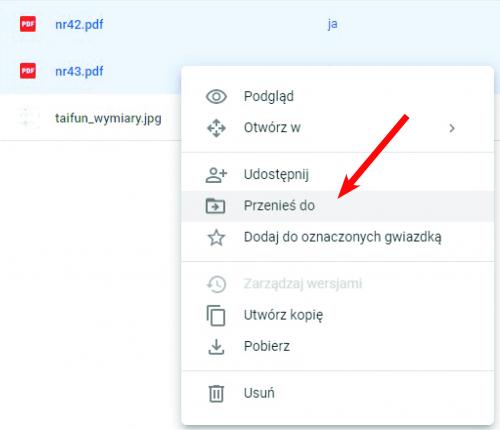
W wyświetlonym okienku wskaż folder docelowy i po kliknięciu prawego przycisku myszy wydaj komendę Przenieś.
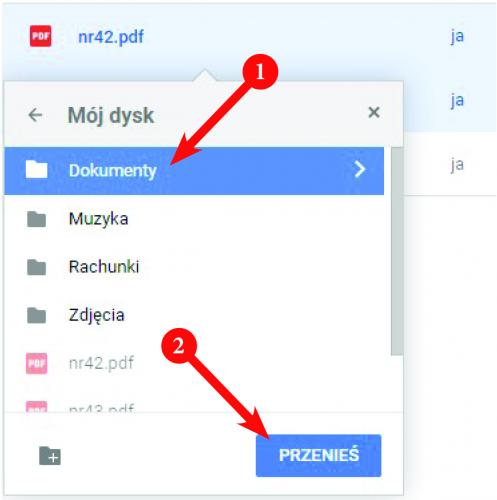
Gdy na dysku pojawi się więcej dokumentów, przemyślane nazwy zapobiegają otwarciu kilku plików podczas próby zlokalizowania tego właściwego. Przechowywanie wielu arkuszy kalkulacyjnych mających dwuznaczne nazwy nie pomaga w znalezieniu czegokolwiek.
Aby zmienić nazwę pliku lub folderu, kliknij go prawym przyciskiem myszy i wybierz polecenie Zmień nazwę.
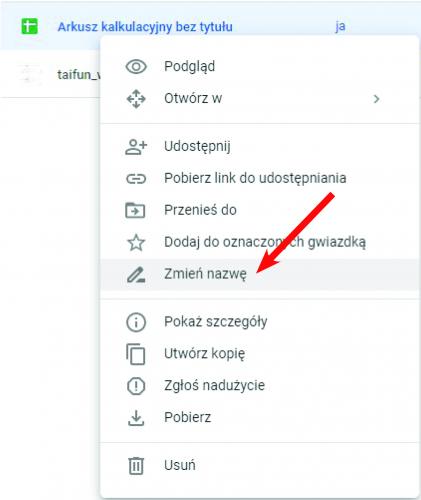
Wpisz zrozumiałą nazwę, a następnie kliknij OK.
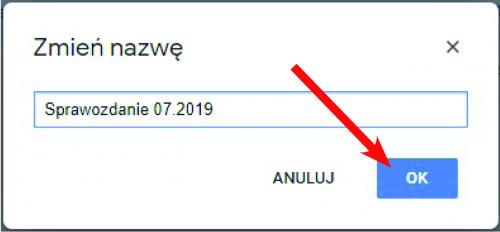
Zachowaj spójny i opisowy schemat nazewnictwa, aby było jasne, gdzie znaleźć określone elementy i co zawiera konkretny plik.
Po uporządkowaniu dokumentów w folderach możesz stwierdzić, że na dysku są zduplikowane lub niepotrzebne pliki. Skasuj je bez wahania.
Zaznacz plik, naciśnij prawy przycisk myszy i wybierz pozycję Usuń.
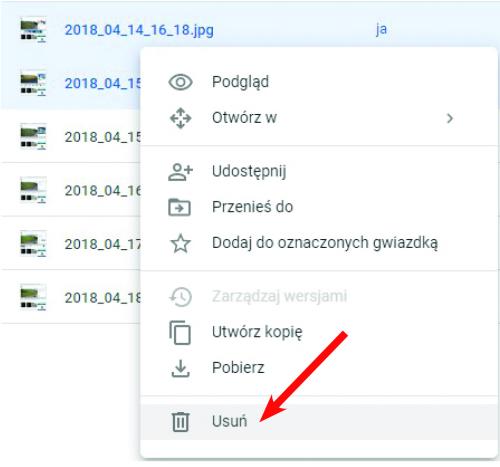
Dysk nie wyświetla prośby o potwierdzenie usuwania plików. Pojawia się za to komunikat o skasowaniu pliku i propozycja odwołania operacji. Kliknij przycisk Cofnij, aby anulować usunięcie.
![]()
Odzyskanie skasowanych plików jest możliwe także po przejściu do folderu Kosz, kliknięciu prawym przyciskiem myszy wybranych dokumentów i wydaniu komendy Przywróć.
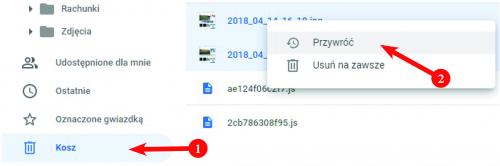
Usunięte pliki powrócą na dysk w miejsca, z których pochodzą.
Dysk Google'a pozwala utworzyć dowiązania symboliczne do plików lub folderów i wyświetlać je w różnych miejscach bez zajmowania dodatkowej przestrzeni.
Aby utworzyć dowiązane, kliknij plik lub folder i wciśnij kombinację klawiszy [Shift]+[Z]. Otworzy się specjalne menu.
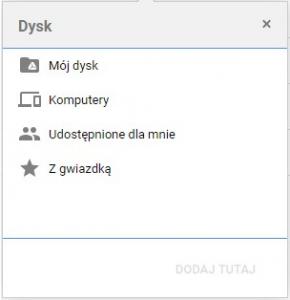
Przejdź do folderu, w którym chcesz utworzyć dowiązanie i kliknij przycisk Dodaj.
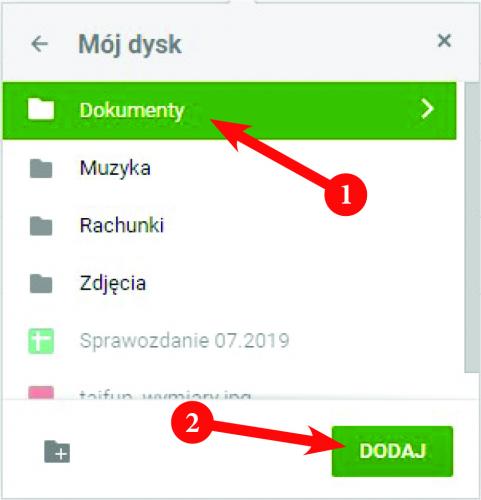
Aby pozbyć się dowiązania symbolicznego, kliknij je prawym przyciskiem myszy, a następnie wybierz opcję Pokaż szczegóły.
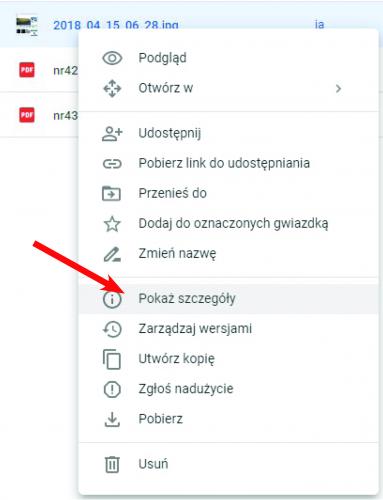
W otwartym oknie uaktywnij kartę Informacje i kliknij symbol krzyżyka obok folderu ze skrótem.
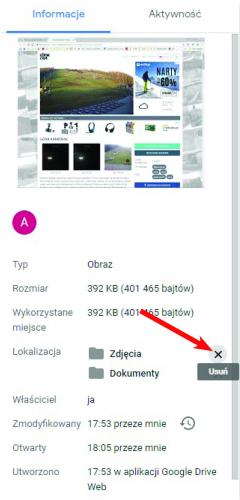
Pamiętaj, aby usunąć tylko dowiązanie, a nie plik, do którego ono prowadzi.
Dysk Google'a, podobnie jak Gmail, pozwala na oznaczanie gwiazdką ważnych plików i folderów, po wskazaniu ich i wydaniu z menu kontekstowego komendy Dodaj do znaczonych gwiazdką.
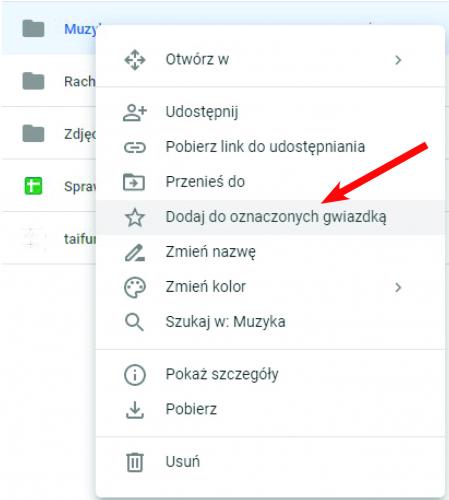
Dokumenty takie są dodawane do sekcji Oznaczone gwiazdką, dostępnej bezpośrednio z panelu menu po lewej stronie.
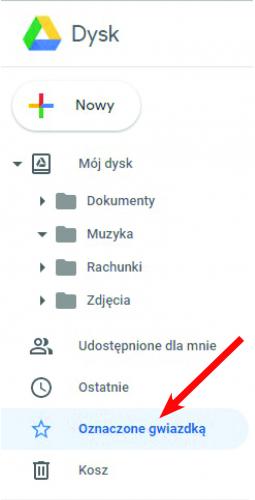
Pliki i foldery pozostają na starym miejscu. Dysk tworzy do nich tylko dowiązania symboliczne.
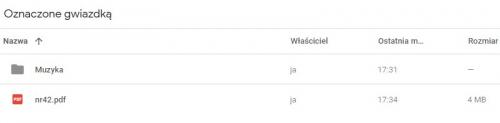
Na sieciowym dysku ikony wszystkich folderów są domyślnie szare. Kolor ułatwia rozpoznawanie folderu i wyróżnianie go spośród wszystkich pozostałych.
Kliknij folder prawym przyciskiem myszy, przejdź do sekcji Zmień kolor, a następnie wybierz jedną z 24 barw.
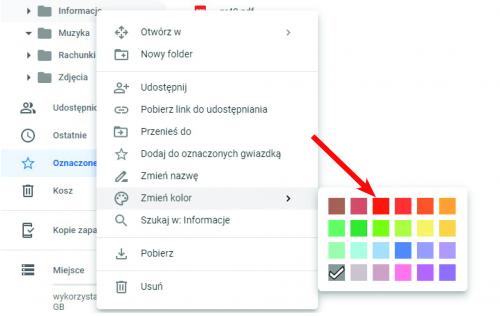
Folder zmieni kolor na wybrany.